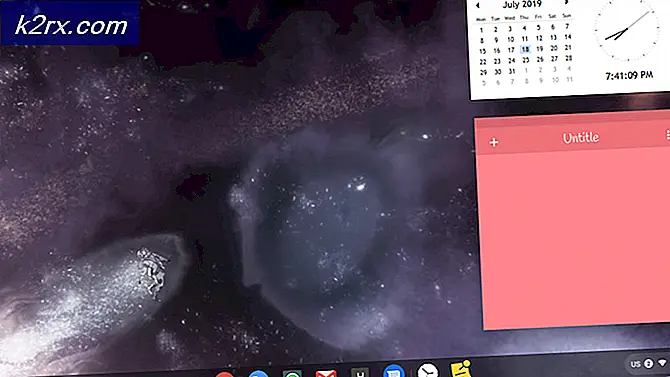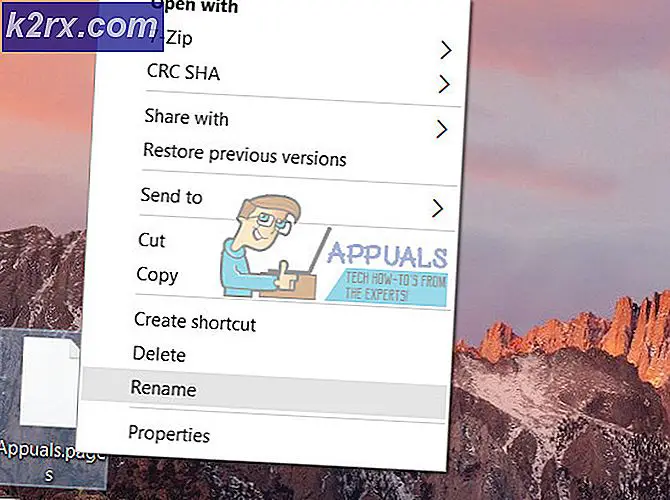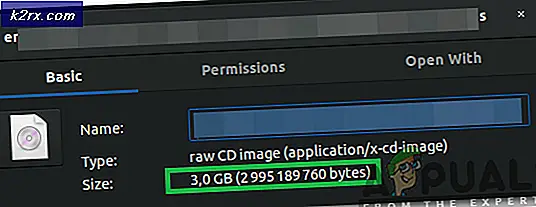Hvordan overvåke virtuelle systemer ved hjelp av Virtualization Manager?
Datamaskiner er mye mer kostnadseffektive enn det noen gang har vært, og det blir stadig bedre. Mange oppfinnelser førte til dette, en av dem var virtualisering. Virtualisering har revolusjonert databehandlingsprosessen, og alle nettverks- og systemadministratorer bruker den nå. Noe som tidligere krevde flere fysiske servere, kan nå gjøres praktisk talt på ett enkelt system. Alt dette er takket være de virtuelle systemene. En annen stor innvirkning av virtualisering er den generelle styringen av nettverket som har blitt gjort drastisk enklere. Å administrere forskjellige fysiske servere er vanskelig og tidkrevende, ettersom du trenger fysisk tilgang til serverne, men ved hjelp av virtuelle systemer er det ikke tilfelle lenger. Du kan kjøre flere operativsystemer på en enhet om gangen ved hjelp av virtuelle maskiner, noe som betyr at du har flere servere på ett sted, og at du enkelt kan administrere dem.
En av tingene vi alle glemmer mens vi bruker virtuelle maskiner, er imidlertid at de krever administrasjon selv. Programvare for virtuell maskin som VMware eller Citrix kommer med administrasjonsverktøyet. Imidlertid er disse administrasjonsverktøyene ingenting sammenlignet med funksjonene som leveres av tredjepart Virtualiseringsledere. Styring av virtualisering er viktig for å forhindre at virtuelle systemer flaskehalser, spise ressurser for ingenting eller bare for å holde et generelt øye med ytelsen. Alt dette kan ikke gjøres med de integrerte styringsverktøyene, da de mangler funksjonene som kreves for dette formålet. Derfor vil vi i denne artikkelen dekke Virtualiseringsleder verktøy fra Solarwinds. Virtualization Manager lar deg raskt løse problemer gjennom omfattende overvåking. Det gir et klart bilde av hva virtuelle maskiner er knyttet til sammen med lagring og annen systemressursbruk. Så uten videre, la oss komme inn i det.
Installere Virtualization Manager
Ved hjelp av Orion Installer er installasjonsprosessen til Virtualization Manager ganske enkel og grei. For å installere verktøyet på systemet ditt, gå til denne lenken og last ned verktøyet ved å klikke på den respektive knappen. Dette vil laste ned Orion Installer. Når du har lastet ned installasjonsprogrammet, gjør du følgende for å starte en vellykket installasjon av Virtualization Manager:
- Kjør Orion Installer og vent til den åpnes.
- Når installasjonsprogrammet har åpnet seg, velger du hvilken type installasjon du vil ha. Du har to alternativer, Lett Installasjon som vil installere alle nødvendige komponenter på systemet ditt, inkludert en SQL Server, slik at du kan evaluere produktet og Standard Installasjon hvor du må bruke en eksisterende SQL Server. For å endre installasjonskatalogen til verktøyet, klikk bare Bla gjennom.
- På Velg Produkt side, sørg for at Virtualisering sjef er valgt, og klikk deretter Neste.
- Vent til Orion Installer kjører noen systemkontroller for installasjonskompatibilitet.
- Etter det, godta lisensavtalen og klikk Neste.
- Installasjonsprosessen skal begynne. Vent til installatøren laster ned de nødvendige filene til Virtualization Manager.
- Når installasjonen er ferdig, vil Konfigurasjon Veiviser for Virtualization Manager starter automatisk. Klikk Neste.
- Forsikre deg om at tjenestene er krysset av på Service Innstillinger siden, og klikk deretter Neste.
- Hvis du utførte en Standard Installasjonblir du bedt om å oppgi legitimasjonen for den eksisterende SQL Server-databasen slik at produktet kan samhandle med den.
- Når du har gjort det, vil konfigurasjonsveiviseren begynne. Vent til den er ferdig med å konfigurere Virtualization Manager for systemet ditt.
Legge til virtuelle systemer
Nå som du har utført en vellykket installasjon av produktet på systemet ditt, må du legge til de virtuelle maskinene du vil overvåke til produktet. Når du har gjort det, vil Virtualization Manager ta litt tid å samle inn tilstrekkelige data før den viser deg sammendraget. Dette kan gjøres ganske enkelt ved hjelp av Orion Web Console, som er et nettgrensesnitt utviklet av Solarwinds for en rekke av produktene. Slik gjør du det:
- For å få tilgang til Orion Web Console, skriv inn “YourIPAddressorHostname: Port”I en nettleser og trykk Enter. Standardporten som brukes av Orion Web Console er 8787.
- Når du åpner nettkonsollen for første gang, blir du bedt om å opprette et passord for administratorkontoen. Gjør det og klikk deretter Lagre og logg inn.
- Deretter navigerer du til på verktøylinjen Innstillinger> Alle innstillinger> vCenter- eller Hyper-V-enheter.
- Velg nå hvilken type virtuell maskin du vil legge til, og klikk deretter Neste.
- Oppgi IP-adressen til den virtuelle maskinen og legitimasjonen. For å legge inn ny legitimasjon, bruk bare
knapp. Klikk deretter på Neste. - De Beregninger kategorien viser deg hva Virtualization Manager vil overvåke. Klikk Bli ferdig for å fullføre tillegget til enheten.
- Vær oppmerksom på at hvis du legger til vCenter for overvåking, vil Virtualization Manager også legge til sine virtuelle maskiner som noder.
Start overvåking
Når det er gjort, er du klar til å overvåke de virtuelle maskinene du har lagt til i produktet for overvåking. For å se overvåkingssammendraget er det bare å navigere til Mitt dashbord> Virtualiseringssammendrag hvor du får vist alle maskinene du har lagt til sammen med nodene. Du kan bruke informasjonen fra Virtualization Manager til å feilsøke problemer med enhetene dine og mer.